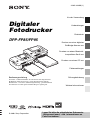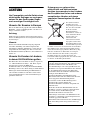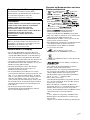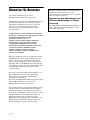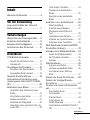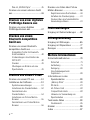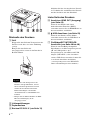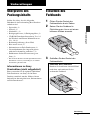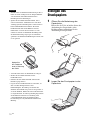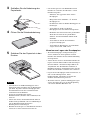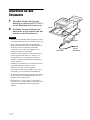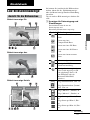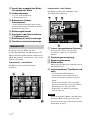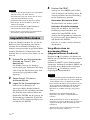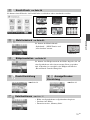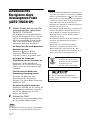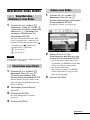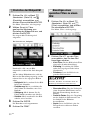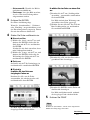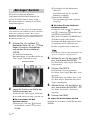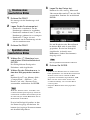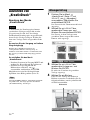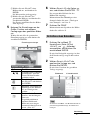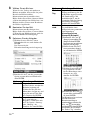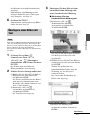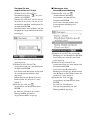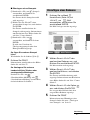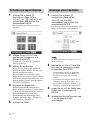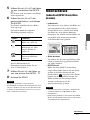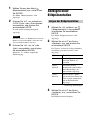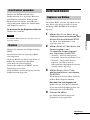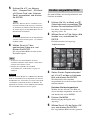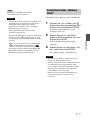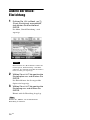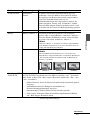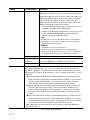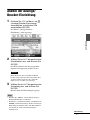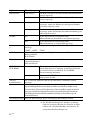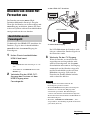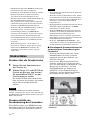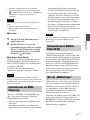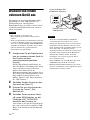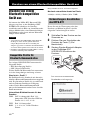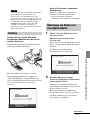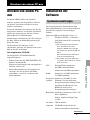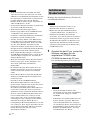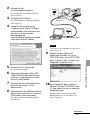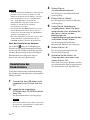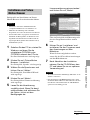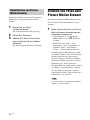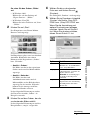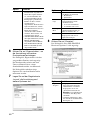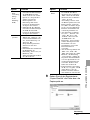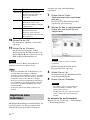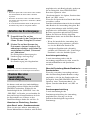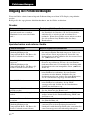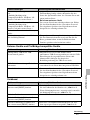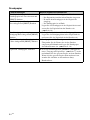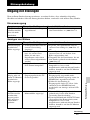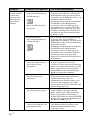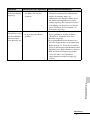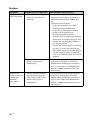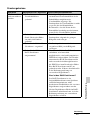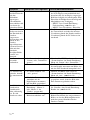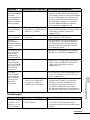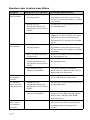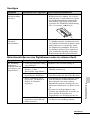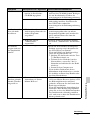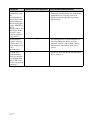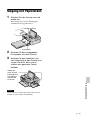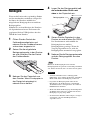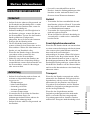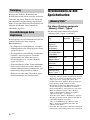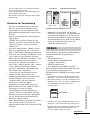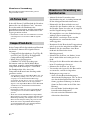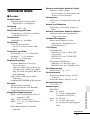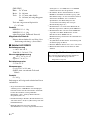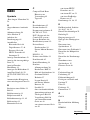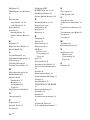3-285-420-32 (1)
Digitaler
Fotodrucker
DPP-FP85/FP95
© 2008 Sony Corporation
Vor der Verwendung
Vorbereitungen
Direktdruck
Drucken von einer digitalen
PictBridge-Kamera aus
Drucken von einem Bluetooth-
kompatiblen Gerät aus
Drucken von einem PC aus
Fehlermeldungen
Störungsbehebung
Weitere Informationen
Bedienungsanleitung
Lesen Sie vor Inbetriebnahme des Geräts bitte die mitgelieferten
Dokumente „Bitte zuerst lesen!“ und „Informationen zu Farb-
Drucksätzen“ sowie diese „Bedienungsanleitung“ genau durch und
bewahren Sie sie zum späteren Nachschlagen sorgfältig auf.
Lesen Sie bitte die mitgelieferten Dokumente
„Bitte zuerst lesen!“ und „Informationen zu
Farb-Drucksätzen“.

2
DE
ACHTUNG
Um Feuergefahr und die Gefahr eines
elektrischen Schlages zu verringern,
setzen Sie das Gerät weder Regen
noch sonstiger Feuchtigkeit aus.
Hinweis für Kunden in Europa
Dieses Produkt wurde geprüft und erfüllt die EMV-
Richtlinie, sofern Verbindungskabel von unter 3 m
Länge verwendet werden.
Achtung
Elektromagnetische Felder mit bestimmten Frequenzen
können die Bildqualität bei diesem digitalen Fotodrucker
beeinträchtigen.
Hinweis
Wenn eine laufende Datenübertragung aufgrund
statischer Aufladung oder elektromagnetischer
Störeinflüsse abbricht (fehlschlägt), starten Sie die
entsprechende Anwendung neu oder lösen Sie das
Kommunikationskabel (USB usw.) und schließen es
wieder an.
Hinweis für Kunden in Ländern,
in denen EU-Richtlinien gelten
Der Hersteller dieses Produkts ist Sony Corporation,
1-7-1 Konan Minato-ku Tokyo, 108- 0075, Japan.
Autorisierter Vertreter für EMV und
Produktsicherheit ist die Sony Deutschland GmbH,
Hedelfinger Strasse 61, 70327 Stuttgart, Deutschland.
Für Fragen im Zusammenhang mit Kundendienst
oder Garantie wenden Sie sich bitte an die in den
separaten Kundendienst- oder Garantieunterlagen
genannten Adressen.
Entsorgung von gebrauchten
elektrischen und elektronischen
Geräten (anzuwenden in den Ländern
der Europäischen Union und anderen
europäischen Ländern mit einem
separaten Sammelsystem für diese
Geräte)
Das Symbol auf dem
Produkt oder seiner
Verpackung weist darauf
hin, dass dieses Produkt
nicht als normaler
Haushaltsabfall zu
behandeln ist, sondern an
einer Annahmestelle für
das Recycling von
elektrischen und
elektronischen Geräten
abgegeben werden muss.
Durch Ihren Beitrag zum
korrekten Entsorgen dieses
Produkts schützen Sie die Umwelt und die Gesundheit
Ihrer Mitmenschen. Umwelt und Gesundheit werden
durch falsches Entsorgen gefährdet. Materialrecycling
hilft, den Verbrauch von Rohstoffen zu verringern.
Weitere Informationen über das Recycling dieses
Produkts erhalten Sie von Ihrer Gemeinde, den
kommunalen Entsorgungsbetrieben oder dem Geschäft,
in dem Sie das Produkt gekauft haben.
Die Duplikation, die Herausgabe oder das Drucken
von CDs, Fernsehsendungen oder urheberrechtlich
geschütztem Material wie z.B. Bildern oder
Veröffentlichungen oder sonstigem Material mit
Ausnahme von eigenen Aufnahmen oder Arbeiten
ist ausschließlich auf den privaten Gebrauch
beschränkt. Wenn Sie nicht über Urheberrechte
verfügen, keine Erlaubnis der
Urheberrechtsinhaber zum Duplizieren der
Materialien haben und diese Materialien über die
oben angegebene Einschränkung hinaus
verwenden, werden die Bestimmungen des
Urheberrechts verletzt und für den
Urheberrechtsinhaber entstehen Ansprüche auf
Schadenersatz.
Wenn Sie mit diesem Drucker Bilder auf der
Grundlage von Fotos erzeugen, achten Sie bitte
besonders darauf, die Bestimmungen des
Urheberrechts nicht zu verletzen. Das
unberechtigte Verwenden oder Modifizieren der
Porträtfotos von Dritten verstößt möglicherweise
ebenfalls gegen deren Rechte.
Außerdem kann bei Präsentationen, Aufführungen
und Ausstellungen das Fotografieren untersagt
sein.

3
DE
Hinweise zum LCD-Display
• Das auf dem Bildschirm angezeigte Bild ist in
Bezug auf Bildqualität und Farben nicht mit dem
ausgedruckten Bild identisch, da der Phosphortyp
bzw. die Profile unterschiedlich sind. Betrachten
Sie das angezeigte Bild daher bitte nur als Referenz.
• Setzen Sie das LCD-Display keinem Druck aus.
Der Bildschirm könnte sich verfärben, was zu einer
Funktionsstörung führen könnte.
• Wird das LCD-Display längere Zeit direkter
Sonnenbestrahlung ausgesetzt, kann es zu
Funktionsstörungen kommen.
• Da das LCD-Display unter Einsatz von extrem
genauer Präzisionstechnologie hergestellt wird, sind
über 99,99 % der Pixel funktionsfähig. Trotzdem
kann es vorkommen, dass einige winzige schwarze
und/oder helle Punkte (weiße, rote, blaue oder
grüne) ständig auf dem LCD-Display sichtbar sind.
Diese Punkte gehen auf das Herstellungsverfahren
zurück und beeinträchtigen das Druckergebnis in
keiner Weise.
• Bei niedrigen Temperaturen kann ein
Nachzieheffekt auf dem LCD-Display auftreten.
Dies ist keine Funktionsstörung.
Hinweise zu Markenzeichen und zum
Urheberrechtsschutz
• „BRAVIA“, BRAVIA Sync, , Cyber-shot,
, „Memory Stick“, ,
„Memory Stick Duo“, ,
„MagicGate Memory Stick“, „Memory Stick
PRO“, , „Memory Stick
PRO Duo“, , „Memory
Stick PRO-HG Duo“, ,
„Memory Stick Micro“, ,
, „Memory Stick-ROM“, ,
„MagicGate“, und sind
Markenzeichen der Sony Corporation.
• HDMI, und High-Definition
Multimedia Interface sind Marken bzw.
eingetragene Marken der HDMI Licensing LLC.
• Microsoft, Windows, Windows Vista und DirectX
sind eingetragene Markenzeichen oder
Markenzeichen der Microsoft Corporation in den
USA und/oder anderen Ländern.
• Intel und Pentium sind eingetragene Markenzeichen
oder Markenzeichen der Intel Corporation.
• CompactFlash ist eine Marke der SanDisk
Corporation in den USA.
• oder xD-Picture Card™ sind
Markenzeichen der FUJIFILM Corporation.
• ist ein Markenzeichen von FotoNation Inc.
in den USA.
• ist eine Marke von Ichikawa
Soft Laboratory.
• Alle anderen in diesem Handbuch erwähnten
Produkt- oder Firmennamen können
Markenzeichen oder eingetragene Markenzeichen
der jeweiligen Unternehmen sein. Im Handbuch
sind die Markenzeichen und eingetragenen
Markenzeichen nicht in jedem Fall ausdrücklich
durch „™“ bzw. „
®
“ gekennzeichnet.
• Dieses Gerät ist mit einer
Gesichtserkennungsfunktion ausgerüstet. Es wird
die von Sony entwickelte Sony Face Recognition-
Technologie verwendet.
• Bluetooth SIG, Inc. ist Inhaber der Bluetooth-
Wortmarke und -Logos, und die Benutzung dieser
Marken durch Sony Corporation erfolgt unter
Lizenz. Andere Markenzeichen und Handelsnamen
sind im Besitz ihrer jeweiligen Inhaber.
•Zlib
© 1995- 2002 Jean-loup Gailly and Mark Adler
• Enthält iType™ und Schriftsätze aus Monotype
Imaging Inc.
iType™ ist eine Marke der Monotype Imaging Inc.
Empfehlungen für Sicherungskopien
Um das Risiko von Datenverlusten durch
Fehlbedienung oder Fehlfunktionen des Druckers
zu vermeiden, empfiehlt es sich, eine
Sicherungskopie der Daten anzulegen.
Information
UNTER KEINEN UMSTÄNDEN HAFTET DER
VERKÄUFER FÜR DIREKTE, INDIREKTE,
NEBEN- ODER FOLGESCHÄDEN
IRGENDWELCHER ART BZW. FÜR
VERLUSTE ODER KOSTEN, DIE DURCH EIN
DEFEKTES PRODUKT ODER DIE
VERWENDUNG EINES PRODUKTS
ENTSTEHEN.
Sony übernimmt keinerlei Haftung für indirekte,
Neben- oder Folgeschäden oder den Verlust von
Aufnahmen, die durch die Verwendung oder eine
Fehlfunktion des Druckers oder einer
Speicherkarte verursacht werden.

4
DE
Hinweise für Benutzer
Programm © 2008 Sony Corporation
Dokumentation © 2008 Sony Corporation
Alle Rechte vorbehalten. Dieses Handbuch bzw. die
darin beschriebene Software darf ohne vorherige
schriftliche Genehmigung der Sony Corporation
weder ganz noch auszugsweise reproduziert,
übersetzt oder in eine maschinenlesbare Form
gebracht werden.
UNTER KEINEN UMSTÄNDEN ÜBERNIMMT
DIE SONY CORPORATION DIE HAFTUNG FÜR
INDIREKTE, SPEZIELLE ODER
FOLGESCHÄDEN, OB AUF
VERTRAGSVERLETZUNGEN ODER DER
EINHALTUNG DES VERTRAGS ODER
ANDEREM BASIEREND, DIE AUF DIE
VERWENDUNG DIESES HANDBUCHS, DER
SOFTWARE ODER ANDERER DARIN
ENTHALTENER INFORMATIONEN
ZURÜCKGEHEN ODER IN VERBINDUNG
DAMIT AUFTRETEN.
Durch das Öffnen des Siegels am Umschlag mit der
CD-ROM erkennen Sie alle Bestimmungen dieses
Vertrags an. Wenn Sie die Bestimmungen dieses
Vertrags nicht anerkennen wollen, geben Sie den
Umschlag mit der CD-ROM bitte unverzüglich und
ungeöffnet zusammen mit dem restlichen Paketinhalt
an den Händler zurück, bei dem Sie die Ware
erworben haben.
Die Sony Corporation behält sich das Recht vor, an
diesem Handbuch oder den darin enthaltenen
Informationen jederzeit ohne Ankündigung
Änderungen vorzunehmen.
Die in diesem Handbuch beschriebene Software kann
auch den Bestimmungen eines separaten
Endbenutzerlizenzvertrags unterliegen.
Die Layout-Daten wie etwa die Beispielbilder in der
Software dürfen ausschließlich zum persönlichen
Gebrauch modifiziert oder dupliziert werden. Jede
nicht autorisierte Duplikation dieser Software ist nach
den Bestimmungen des Urheberrechts untersagt.
Bitte beachten Sie, dass die nicht autorisierte
Duplikation oder Modifikation von Porträtfotos oder
urheberrechtlich geschützten Arbeiten Dritter die
Urheberrechte dieser Dritten verletzen kann.
Wenn nähere Erläuterungen in den mitgelieferten
Dokumenten „Bitte zuerst lesen!“ und
„Informationen zu Farb-Drucksätzen“ zu finden
sind, wird darauf verwiesen.
Hinweise zu den Abbildungen und
Bildschirmabbildungen in dieser
Anleitung
Die Abbildungen und Bildschirmabbildungen in
dieser Anleitung zeigen den DPP-FP95, wenn
nicht anders angegeben.

5
DE
Inhalt
Hinweise für Benutzer .....................4
Vor der Verwendung
Lage und Funktion der Teile und
Bedienelemente ..............................7
Vorbereitungen
Überprüfen des Packungsinhalts ....9
Einsetzen des Farbbands ................9
Einlegen des Druckpapiers ...........10
Anschluss an das Stromnetz ........12
Direktdruck
LCD-Bildschirmanzeige ................13
Ansicht für die Bildvorschau ..........13
Indexansicht ...................................14
Grundlagen des Druckens ............15
Einsetzen einer Speicherkarte .........15
Ausgewählte Bilder drucken ...........16
Spezielle Druckfunktionen ............18
Automatisches Korrigieren eines
misslungenen Fotos (AUTO TOUCH-
UP) ...............................................20
Bearbeiten eines Bildes .................21
Vergrößern bzw. Verkleinern eines
Bildes .............................................21
Verschieben eines Bildes ...............21
Drehen eines Bildes .......................21
Einstellen der Bildqualität ...............22
Hinzufügen eines speziellen Filters zu
einem Bild ......................................22
„Rote Augen“-Korrektur ................. 24
Drucken eines bearbeiteten
Bildes .............................................25
Speichern eines bearbeiteten
Bildes .............................................25
Ausführen von „KreativDruck“ ......26
Albumgestaltung ............................26
Erstellen eines Kalenders ...............27
Überlagern eines Bildes mit
Text ................................................29
Hinzufügen eines Rahmens ............ 31
Erstellen von Layout-Drucken ........32
Anfertigen eines Passbildes ........... 32
Mehrfachdruck (Indexdruck/DPOF-
Druck/Alles drucken) ....................33
Anzeigen einer Bildpräsentation ....34
Zeigen der Bildpräsentation ........... 34
Zum Drucken vormerken ................35
Drucken .........................................35
Dateifunktionen ............................35
Kopieren von Bildern .....................35
Löschen ausgewählter Bilder .........36
Formatieren eines „Memory
Stick“ ............................................. 37
Ändern der Druck-Einrichtung ......38
Ändern der Anzeige/Drucker-
Einrichtung ...................................41
Drucken von einem HD-Fernseher
aus ................................................43
Anschließen an ein
Fernsehgerät .................................. 43
Druckverfahren ............................... 44
Informationen zur
HDMI-Steuerung ............................45
Informationen zu BRAVIA PhotoTV
HD ................................................. 45
Fortsetzung

6
DE
Was ist „BRAVIA Sync“ .................. 45
Drucken von einem externen Gerät
aus ...............................................46
Drucken von einer digitalen
PictBridge-Kamera aus
Drucken von einer digitalen
PictBridge-Kamera aus .................47
Drucken von einem
Bluetooth-kompatiblen
Gerät aus
Drucken von einem Bluetooth-
kompatiblen Gerät aus ..................48
Kompatible Profile für Bluetooth-
Kommunikation ............................. 48
Vorbereitungen: Anschließen des
DPPA-BT1 ..................................... 48
Drucken ......................................... 49
Übertragen von Bildern auf eine
Speicherkarte ................................. 49
Drucken von einem PC aus
Drucken von einem PC aus ...........51
Installieren der Software ...............51
Systemvoraussetzungen ................ 51
Installieren des Druckertreibers ..... 52
Deinstallieren des
Druckertreibers .............................. 54
Installieren von Picture Motion
Browser ......................................... 55
Deinstallieren von Picture Motion
Browser ......................................... 56
Drucken von Fotos über Picture
Motion Browser ............................56
Registrieren eines Suchordners ......60
Anhalten des Druckvorgangs ..........61
Drucken über eine handelsübliche
Anwendungssoftware ......................61
Fehlermeldungen
Umgang mit Fehlermeldungen .....62
Störungsbehebung
Umgang mit Störungen ................65
Umgang mit Papierstaus ..............77
Reinigen .......................................78
Weitere Informationen
Sicherheitsmaßnahmen ................79
Sicherheit .......................................79
Aufstellung .....................................79
Reinigung .......................................80
Einschränkungen beim
Duplizieren .....................................80
Informationen zu den
Speicherkarten ........................80
„Memory Stick“ ..............................80
SD-Karte .........................................81
xD-Picture Card ..............................82
CompactFlash-Karte .......................82
Hinweise zur Verwendung von
Speicherkarten ................................82
Technische Daten .........................83
Druckbereich ..................................85
Glossar .........................................86
Index ............................................87

7
DE
Vor der Verwendung
Vor der Verwendung
Lage und Funktion der
Teile und
Bedienelemente
Näheres finden Sie auf den in Klammern
angegebenen Seiten.
Die Abbildungen zeigen den DPP-FP95. Die
Lage und die Bezeichnung der Tasten am DPP-
FP85 sind identisch, nur die Größe des LCD-
Display unterscheidet sich.
Vorderseite des Druckers
A 1 Taste/Anzeige (Ein/
Bereitschaft)
B Taste MENU
C (Indexansicht) Tasten
(Verkleinern)/
(Vergrößern) (.Seite 15)
D LCD-Display
DPP-FP85: 2,5 Zoll DPP-FP95: 3,6 Zoll
E Taste ENTER
F Richtungstasten (g/G/f/F)
G Taste AUTO TOUCH-UP
(.Seite 20)
H Taste/Anzeige PRINT
I Taste CANCEL
J „Memory Stick PRO“-Einschub
(Standard/Duo) (.Seite 15)
K SD-Karte/xD-Picture Card-
Einschub (.Seite 15)
L CompactFlash-Karteneinschub
(.Seite 15)
M Deckel des Papierfacheinschubs
N Papierfacheinschub (.Seite 11)
O Zugriffsanzeige
P Auswurfhebel für Farbband
(.Seite 9)
Q Farbband (nicht mitgeliefert)
(.Seite 9)
R Deckel des Farbbandfachs
(.Seite 9)
Fortsetzung

8
DE
Rückseite des Druckers
A Griff
Klappen Sie den Griff zum Transportieren des
Druckers nach oben, wie in der Abbildung
gezeigt.
Bringen Sie den Griff in die
Ausgangsposition, wenn sie den Drucker in
Betrieb nehmen.
Hinweise
• Nehmen Sie zum Transportieren des
Druckers alle Speicherkarten, externe
Geräte und das Papierfach heraus und
trennen Sie das Netzteil und andere
Kabelverbindungen vom Drucker.
Andernfalls kann es zu Fehlfunktionen
kommen.
• Bringen Sie zur Inbetriebnahme des DPP-
FP95 das LCD-Display in die
Ausgangsposition.
B Lüftungsöffnungen
C Papierauslass
D Buchse DC IN 24 V (.Seite 12)
Schließen Sie hier das mitgelieferte Netzteil
an. Verbinden Sie anschließend das Netzteil
und die Steckdose mit dem Netzkabel.
Linke Seite des Druckers
E Anschluss HDMI OUT (Ausgang)
(.Seite 43)
Wenn Sie den Drucker mit einem
hochauflösenden Fernseher (HDTV)
verwenden, müssen Sie ein HDMI-Kabel an
diesem Anschluss anschließen.
F USB-Anschluss (.Seite 53)
Wenn Sie den Drucker im PC-Modus
verwenden, müssen Sie ein USB-Kabel an
diesem Anschluss anschließen.
G PictBridge/EXT INTERFACE-
Anschluss (.Seite 46 bis 48)
Wenn Sie eine PictBridge-kompatible
Digitalkamera, ein Massenspeichergerät wie
z.B. ein USB-Speicher- oder
Fotospeichergerät, einen Bluetooth-USB-
Adapter (DPPA-BT1*) oder ein anderes
externes USB-Gerät verwenden, können Sie
es an diesem Anschluss anschließen.
(*In einigen Regionen ist der DPPA-BT1
Bluetooth-USB-Adapter nicht erhältlich.)

9
DE
Vorbereitungen
Vorbereitungen
Überprüfen des
Packungsinhalts
Stellen Sie sicher, dass die folgenden
Zubehörteile im Lieferumfang Ihres Druckers
enthalten sind.
• Papierfach (1)
• Netzteil (1)
• Netzkabel*
1
(1)
• Reinigungskassette (1)/Reinigungsblatt (1)
• CD-ROM (Druckertreibersoftware Ver. 1.0
für Windows und Picture Motion Browser
Ver. 3.0) (1)
• Bedienungsanleitung (dieses Heft)
• Bitte zuerst lesen! (1)
• Informationen zu Farb-Drucksätzen (1)
• Garantiedokument (In einigen Regionen
nicht im Lieferumfang enthalten.) (1)
• Endbenutzer-Softwarelizenzvertrag von
Sony (1)
*
1
Die Form des Steckers und die Spezifikationen des
Netzkabels variieren je nach Region, in welcher
der Drucker gekauft wurde.
Informationen zu Sony
Drucksätzen (nicht mitgeliefert)
Bitte verwenden Sie die optional erhältlichen
Farb-Drucksätze von Sony, die für Ihren
Drucker entwickelt wurden. Näheres hierzu
finden Sie in den mitgelieferten „Informationen
zu Farb-Drucksätzen“.
Einsetzen des
Farbbands
1 Öffnen Sie den Deckel des
Farbbandfachs durch Ziehen.
2 Setzen Sie das Farbband in
Pfeilrichtung ein, bis es mit einem
hörbaren Klicken einrastet.
3 Schließen Sie den Deckel des
Farbbandfachs.
Entfernen des Farbbands
Drücken Sie den blauen Auswurf-Hebel
nach oben, und entfernen Sie das
verbrauchte Farbband.
Fortsetzung

10
DE
Hinweise
• Berühren Sie das Farbband nicht und legen Sie es
nicht an einem staubigen Ort ab. Fingerabdrücke
oder Staub auf dem Farbband können das
Druckergebnis beeinträchtigen.
• Spulen Sie das Farbband nicht zurück, um es
erneut zu benutzen. Andernfalls lässt sich kein
ordnungsgemäßes Druckergebnis erzielen und es
kann zu Fehlfunktionen kommen. Wenn das
Farbband nicht mit einem Klicken einrastet,
nehmen Sie es heraus und setzen Sie es noch
einmal ein. Wenn das Farbband durchhängt und
deshalb nicht richtig eingezogen werden kann,
spulen Sie das Farbband in Richtung des Pfeils, um
es zu spannen.
• Versuchen Sie nicht, das Farbband zu zerlegen.
• Ziehen Sie das Farbband nicht aus der
Farbbandkassette.
• Nehmen Sie das Farbband nicht während des
Druckvorgangs heraus.
• Lagern Sie das Farbband nicht an einem Ort, an
dem es hohen Temperaturen, hoher
Luftfeuchtigkeit, übermäßig viel Staub oder
direktem Sonnenlicht ausgesetzt ist. Lagern Sie es
an einem dunklen, kühlen Ort und verbrauchen Sie
es möglichst bald. Je nach Lagerbedingungen kann
das Farbband leiden. Die Verwendung eines
solchen Farbbands kann das Druckergebnis
beeinträchtigen. Sony übernimmt hierfür keine
Haftung.
Einlegen des
Druckpapiers
1 Öffnen Sie die Abdeckung des
Papierfachs.
Halten Sie die Teile an beiden Seiten der
Abdeckung des Papierfachs (siehe
Pfeildarstellung) und öffnen Sie die
Abdeckung des Papierfachs.
2 Legen Sie das Druckpapier in das
Papierfach.
Spulen Sie
das Farbband
nicht in Richtung
der Pfeile

11
DE
Vorbereitungen
3 Schließen Sie die Abdeckung des
Papierfachs.
4 Öffnen Sie die Schiebeabdeckung.
5 Schieben Sie das Papierfach in den
Drucker.
Hinweise
• Sie können bis zu 20 Blatt Druckpapier in das
Papierfach einlegen. Fächern Sie das Druckpapier
gut durch. Legen Sie dann das Druckpapier mit
dem Schutzblatt nach oben ein. Entfernen Sie
anschließend das Schutzblatt.
• Legen Sie das Druckpapier mit der
Druckoberfläche (der Seite ohne Aufdruck) nach
oben ein.
• Achten Sie darauf, die Druckoberfläche nicht zu
berühren. Fingerabdrücke oder Verschmutzungen
auf der Druckoberfläche können das
Druckergebnis beeinträchtigen.
• Knicken Sie das Papier vor dem Drucken nicht und
reißen Sie es nicht an den Perforationen ab.
• Um einen Papierstau oder Fehlfunktionen am
Drucker zu vermeiden, beachten Sie vor dem
Drucken Folgendes:
– Schreiben oder tippen Sie nichts auf das
Druckpapier.
– Bringen Sie keine Aufkleber o.Ä. auf dem
Druckpapier an.
– Es dürfen nie mehr als 20 Blatt Druckpapier im
Fach liegen.
– Verwenden Sie nicht verschiedene
Druckpapiersorten zusammen im Papierfach.
– Bedrucken Sie nicht zweimal das gleiche Blatt.
Wenn Sie zweimal auf das gleiche Blatt
drucken, wird das Druckbild dadurch nicht
deutlicher.
– Verwenden Sie nur für diesen Drucker
geeignetes Druckpapier.
– Verwenden Sie Druckpapier, das unbedruckt
ausgeworfen wurde, nicht erneut.
Hinweise zum Lagern des Druckpapiers
• Wenn Sie Druckpapier im Papierfach lagern
wollen, nehmen Sie das Papierfach aus dem
Drucker und schließen Sie die Schiebeabdeckung
des Papierfachs.
• Achten Sie darauf, dass die Druckoberflächen des
Papiers einander nicht berühren und nicht längere
Zeit mit Gummi- oder Kunststoffprodukten, die
Vinylchlorid oder Weichmacher enthalten, in
Berührung kommen. Andernfalls können sich die
Farben der Ausdrucke verändern oder verblassen.
• Lagern Sie das Druckpapier nicht an einem Ort, an
dem es hohen Temperaturen, hoher
Luftfeuchtigkeit, übermäßig viel Staub oder
direktem Sonnenlicht ausgesetzt ist.
• Wenn Sie teilweise genutztes Druckpapier lagern
wollen, bewahren Sie es in der Originalpackung
oder einem ähnlichen Behältnis auf.

12
DE
Anschluss an das
Stromnetz
1 Schließen Sie den Stecker des
Netzteils an die Buchse DC IN 24 V
an der Rückseite des Druckers an.
2 Schließen Sie einen Stecker des
Netzkabels an das Netzteil und den
anderen an die Steckdose an.
Hinweise
• Stellen Sie den Drucker nicht an unsicheren Orten,
wie zum Beispiel auf einem wackeligen Tisch, auf.
• Lassen Sie ausreichend Platz um den Drucker.
Während des Druckens wird das Druckpapier an
der hinteren Seite des Druckers mehrmals
ausgegeben. Lassen Sie an der Rückseite des
Druckers mindestens 10 cm Platz.
• Schließen Sie das Netzteil an eine nahegelegene,
leicht zugängliche Steckdose an. Sollte es zu
Störungen bei der Verwendung des Netzteils
kommen, ziehen Sie umgehend den Netzstecker
aus der Steckdose.
• Schließen Sie den Stecker des Netzteils nicht mit
einem Metallgegenstand kurz, da dies
Funktionsstörungen verursachen kann.
• Verwenden Sie das Netzteil nicht in einer engen
Umgebung, wie zwischen Wand und Möbeln.
• Wenn Sie das Netzteil nicht benötigen, trennen Sie
das Netzkabel von der Buchse DC IN 24 V des
Druckers und vom Stromnetz.
• Der Drucker ist so lange nicht vom Stromnetz
getrennt, wie er an die Steckdose angeschlossen ist
(auch wenn der Drucker selbst ausgeschaltet
wurde).
Netzteil
Netzkabel
An die
Steckdose
10 cm

13
DE
Direktdruck
Direktdruck
LCD-Bildschirmanzeige
Sie können die Ansicht für die Bildvorschau
ändern, indem Sie die „Bildschirmanzeige“
über das Menü Anzeige/Drucker-Einrichtung
einstellen.
Um ein anderes Bild anzuzeigen, drücken Sie
g/G.
A Anzeigen für Dateneingang und
Einstellungen
Für das Bild werden die Art des
Dateneingangs und
Einstellungsinformationen angezeigt.
Ansicht für die Bildvorschau
Bildschirmanzeige Ein
Bildschirmanzeige Aus
Bildschirmanzeige Details
Symbole
Bedeutung
Daten von einer „Memory
Stick“
Daten von einer
CompactFlash-Karte
Daten von einer SD-Karte
Daten von einer xD-Picture
Card
Daten von einem externen
Gerät
Schutzanzeige
Anzeige für DPOF-
Druckvoreinstellung
Anzeige für eine zugehörige
Datei (wird angezeigt, wenn
eine zugehörige Datei, z.B.
eine Filmdatei oder ein
Miniatur-E-Mail-Bild,
existiert.)
Zeigt Datum drucken „Ein“ an.
Zeigt Datum drucken (Datum/
Zeit)
„Ein“ an.
Zeigt „Muster 1“ (Ränder) an.
Zeigt „Muster 2“ (Ränder) an.
Zeigt Seiten pro Blatt 4 „Ein“
an.
Zeigt Seiten pro Blatt 9 „Ein“
an.
Zeigt Seiten pro Blatt 16 „Ein“
an.
Fortsetzung

14
DE
B Anzahl der ausgewählten Bilder/
Gesamtzahl der Bilder
C Farbbandanzeige
P: P size (Postkartenformat)
C: Reinigungskassette
D Bildnummer (Ordner-
Dateinummer)*
(*Nur bei DCF-kompatiblen Dateien. Bei
anderen Dateiformaten wird nur ein Teil des
Dateinamens angezeigt.)
E Bedienungshinweise
F Aufnahme- oder Speicherdatum
(*Tag/Monat/Jahr)
G Einstellung für die Druckmenge
H Detaillierte Informationsanzeige
Zeigt eine Liste der Bilder auf dem
ausgewählten Medium an (Indexansicht). Sie
können die Indexansicht ändern, indem sie im
Menü Indexansicht „nach Datein.“ oder „nach
Datum“ auswählen.
Indexansicht „nach Datein.“
Die Bilder werden nach Dateinamen
aufgelistet.
Indexansicht „nach Datum“
Die Bilder werden nach Aufnahme- oder
Speicherdatum aufgelistet.
A Cursor (orangefarbener Rahmen)
Sie können den Cursor (die Auswahl)
verschieben, indem Sie auf g/G/f/F
drücken.
B Druckmengeneinstellung
C Bedienungshinweise
D Bildlaufleiste
Gibt den Ort des Bildes im Verhältnis zu den
übrigen Bildern an.
E Aufnahmedatum (*Tag, Monat und
Jahr)
* Die werkseitigen Einstellungen
unterscheiden sich je nach Land oder
Gebiet, in dem Sie den Drucker gekauft
haben.
Wenn Sie den Drucker zum ersten Mal
benutzen, nehmen Sie die entsprechenden
Einstellungen vor. Sie können die
Reihenfolge von Monat, Tag und Jahr
ändern (Seite 42).
Hinweis
Wenn die Anzahl der Bilder 2.000 übersteigt,
können die Bilder nicht nach dem Datum
angezeigt werden. Sie werden dann nach dem
Dateinamen angezeigt.
Indexansicht

15
DE
Direktdruck
Grundlagen des
Druckens
Setzen Sie eine Speicherkarte („Memory
Stick“, „Memory Stick Duo“, CompactFlash-
Karte, SD-Karte oder xD-Picture Card) mit den
zu druckenden Bildern mit dem Etikett nach
oben in den richtigen Slot ein, sodass die
Karte fest sitzt. Informationen zu den
Speicherkarten, die Sie mit dem Drucker
verwenden können, finden Sie auf den Seiten
80 bis 82.
Mit der etikettierten Seite nach oben (xD-Picture
Card, SD-Karte, CompactFlash-Karte oder
„Memory Stick“ (Memory Stick Duo), von links)
Entnehmen einer Speicherkarte
Entnehmen Sie die Speicherkarte in
umgekehrter Richtung, in der sie eingesetzt
wurde, aus dem Einschub.
Wechsel zwischen der Ansicht
für die Bildvorschau und der
Indexansicht
Sie können die Anzeige wie folgt wechseln:
• So rufen Sie die Indexansicht auf
Drücken Sie in der Ansicht für die
Bildvorschau (Indexansicht)/
(Verkleinern).
Wenn ein Bild vergrößert wird, drücken
Sie wiederholt . Das Bild wird auf seine
Originalgröße reduziert, und die
Indexansicht wird angezeigt.
• So rufen Sie die Ansicht für die
Bildvorschau auf
Verschieben Sie den Cursor in der
Indexansicht mit g/G/f/F auf das
gewünschte Bild und drücken Sie ENTER
oder (Vergrößern). Die Anzeige
wechselt von der Indexansicht in die
Ansicht für die Bildvorschau.
• So vergrößern Sie ein Bild
Drücken Sie in der Ansicht für die
Bildvorschau wiederholt (Vergrößern).
Das Bild wird maximal auf das 5-fache
seiner Originalgröße vergrößert.
Einsetzen einer Speicherkarte
Zugriffsanzeige
Fortsetzung

16
DE
Hinweise
• Setzen Sie nur die Speicherkarte ein, deren Inhalt
gedruckt werden soll. Falls mehrere
Speicherkarten eingesetzt werden, hat die zuerst
eingesetzte Speicherkarte Vorrang.
• Der Drucker unterstützt die Standard- und die
kleine Größe. Es ist kein Memory Stick Duo-
Adapter erforderlich.
• Der Slot für die SD-Karten/Mini-SD-Karten
erkennt automatisch den Kartentyp.
• Folgen Sie zur Verwendung einer Speicherkarte
den Schritten auf den Seiten 80 bis 82.
In diesem Abschnitt erfahren Sie, wie Sie die
Bilder auf einer Speicherkarte oder einem
externen Gerät auf dem LCD-Display des
Druckers anzeigen und die ausgewählten Bilder
drucken (Direktdruck). Informationen zum
Drucken über ein externes Gerät finden sie auf
Seite 46.
1 Drücken Sie zum Einschalten des
Druckers die Taste 1 (Ein/
Bereitschaft).
Die Standby-Anzeige des Druckers
leuchtet gelb-grün. Auf dem LCD-Display
wird ein auf der Speicherkarte bzw. dem
externen Gerät gespeichertes Bild
angezeigt.
2 Zeigen Sie mit g/G das zu
druckende Bild an.
3 Legen Sie die Druckmenge fest.
Falls Sie nur ein Exemplar des
angezeigten Bildes drucken möchten,
überspringen Sie diesen Schritt und fahren
Sie sofort mit dem nächsten Schritt fort.
Drücken Sie ENTER, um die Anzeige für
die Druckmenge aufzurufen. Wählen Sie
dann mit f/F die Anzahl der Kopien aus,
und drücken Sie ENTER.
4 Drücken Sie PRINT.
Solange die Taste PRINT grün leuchtet,
steht der Drucker zum Drucken bereit. Es
werden alle Bilder mit einer Einstellung
für die Druckmenge gedruckt.
So drucken Sie mehrere Bilder
Wiederholen Sie die Schritte 2 und 3.
So ändern Sie die Druckmenge
Zeigen Sie das Bild an, für das Sie die
Druckmenge ändern möchten, und
drücken Sie dann ENTER, um die
Anzeige für die Druckmenge aufzurufen.
Legen Sie mit f/F die Druckmenge fest,
und drücken Sie ENTER.
Falls Sie „0“ wählen, wird das Drucken
abgebrochen.
Vergrößern eines zu
druckenden Bildes
(abgeschnittener Ausdruck)
Drücken Sie (Vergrößern). Sie können ein
Bild bis auf das Fünffache seiner Originalgröße
vergrößern.
Drücken Sie PRINT, um die Druckvorschau
anzuzeigen. Drücken Sie nochmals PRINT, um
die Ansicht für die Bildvorschau zu drucken.
Drücken Sie (Verkleinern), um zur
Originalgröße zurückzukehren.
Hinweise
• Schalten Sie den Drucker beim Drucken nicht aus,
und bewegen Sie ihn nicht, da sonst das Farbband
stecken bleiben oder es zu Papierstau kommen
kann. Wird der Drucker doch ausgeschaltet, lassen
Sie das Papierfach im Drucker und schalten Sie
den Drucker wieder ein. Fahren Sie mit dem
Drucken fort, nachdem das Papier ausgegeben
wurde.
• Entnehmen Sie beim Drucken nicht das
Papierfach, sonst kann es zu Fehlfunktionen
kommen.
• Während des Druckens wird das Druckpapier
mehrmals ausgegeben. Berühren Sie das teilweise
ausgegebene Papier nicht und ziehen Sie auch
nicht daran.
• Informationen zur Vorgehensweise bei einem
Papierstau finden Sie auf Seite 77.
Ausgewählte Bilder drucken

17
DE
Direktdruck
Integrierte Bilder
Wenn kein Speichermedium mit dem Drucker
verbunden ist, und die Taste ENTER betätigt
wird, werden die im Drucker gespeicherten
Bilder angezeigt. Sie können diese integrierten
Bilder drucken oder bearbeiten.
Auswählen des Dateneingangs
Der Drucker bietet keine Möglichkeit zum
Auswählen des Dateneingangs. Wenn Sie eine
Speicherkarte oder ein externes Gerät an den
Drucker anschließen, werden die Bilder auf
dem angeschlossenen Medium automatisch
angezeigt. Falls mehrere Speicherkarten oder
externe Geräte angeschlossen werden, hat das
zuerst angeschlossene Medium Vorrang.
Wenn Sie den Drucker anstellen, während
mehrere Medien eingesetzt oder angeschlossen
sind, erkennt der Drucker die Medien in der
Reihenfolge „Memory Stick“, CompactFlash-
Karte, SD-Karte, xD-Picture Card und externes
Gerät, das mit dem PictBridge-/EXT
INTERFACE-Anschluss verbunden ist.
Demonstrationsmodus
Wenn sich keine Speicherkarte im Drucker
befindet oder kein externes Gerät
angeschlossen ist, wechselt der Drucker nach
fünf Sekunden in den Darstellungsmodus.
Der Demonstrationsmodus wird beendet, wenn
eine Taste betätigt wird oder eine Verbindung
mit einer Speicherkarte oder einem externen
Gerät hergestellt wird.

18
DE
Spezielle Druckfunktionen
Sie können die Größe, Position und Farbtöne sowie weitere Einstellungen für die Qualität des
ausgewählten Bildes bearbeiten.
Verwendung der
Druckertasten
AUTO TOUCH-UP-Einstellung
.Seite 20
Abgesehen von der automatischen
Einstellung von Auto Fine Print5 werden
außerdem folgende Einstellungen
vorgenommen:
• Schöne Haut
• Aufnahmekorrektur (mit der
Funktion zur Gesichtserkennung)
• Fokuskorrektur
• „Rote Augen“-Korrektur
Sie können die AUTO TOUCH-UP-
Einstellung verwenden, während Sie das
Menü „Bearbeiten“ oder „KreativDruck“
nutzen.
• Wählen Sie mit g/G ein gewünschtes
Bild aus, und drücken Sie ENTER.
• Drücken Sie noch einmal MENU, um
das Menü zu schließen.
AUTO TOUCH-UP
Drücken Sie MENU.
1 Bearbeiten .Seite 21
Option Funktion
/ Vergrößert oder verkleinert die
Bildgröße.
Verschiebt ein Bild.
Dreht ein Bild.
Stellt die Bildqualität eines Bildes
ein.
Fügt einem Bild einen Filter hinzu.
Reduziert rote Augen.
Macht die gerade stattgefundene
Bearbeitung rückgängig und setzt
das Bild auf den Status vor der
Bearbeitung zurück.
Speichert das bearbeitete Bild.
Wendet Belichtungs-, Fokus-,
„Rote Augen“- und andere
Korrekturen automatisch an, wenn
die Taste AUTO TOUCH-UP
gedrückt wird.
Druckt ein bearbeitetes Bild.
Schließt das Menü „Bearbeiten“.
Option Funktion

19
DE
Direktdruck
Sie können einen Kalender, ein Passbild oder verschiedene andere Ausdrucke erstellen.
2 KreativDruck .Seite 26
Albumgest. Kalender
Überlagern
Bild
Layout-Druck
Passbild
3 Mehrfachdruck .Seite 33
Sie können für Mehrfachdruck
„Indexdruck“, „DPOF-Druck“ und
„Alles drucken“ nutzen.
Indexdruck
4 Bildpräsentation .Seite 34
Sie können eine Bildpräsentation der Bilder abspielen, die auf
einer Speicherkarte oder einem externen Gerät gespeichert
sind. Außerdem ist es möglich, eine Bildpräsentation der
„KreativDruck“-Drucke abzuspielen.
5 Druck-Einrichtung 6 Anzeige/Drucker-
Einrichtung
.Seite 38 .Seite 41
7 Dateifunktionen .Seite 35
• Bilder von Speicherkarte zu Speicherkarte kopieren
• Löschen eines Bildes
• Formatieren eines „Memory Stick“

20
DE
Automatisches
Korrigieren eines
misslungenen Fotos
(AUTO TOUCH-UP)
1 Wählen Sie das Bild aus, das Sie
anpassen möchten, und drücken
Sie AUTO TOUCH-UP.
Die Korrektur des ausgewählten Bildes
beginnt. Die Ergebnisse dieses Vorgangs
werden auf dem Bildschirm angezeigt.
Wird ein menschliches Gesicht erkannt,
wird es mit einem Rahmen angezeigt,
während die Korrektur fortschreitet.
So überprüfen Sie das Ergebnis der
Korrektur genauer:
Drücken sie , um das Bild zu
vergrößern. (Das Bild wird nicht
vergrößert, wenn es ausgedruckt wird.)
So zeigen Sie wieder das
Originalbild (vor der Korrektur) an
Drücken Sie AUTO TOUCH-UP.
Drücken Sie AUTO TOUCH-UP noch
einmal, um wieder das korrigierte Bild
aufzurufen.
Falls für mehrere Bilder eine
Druckmenge festgelegt wurde
Es werden alle Bilder mit einer
Einstellung für die Druckmenge
korrigiert. Um andere Bilder anzuzeigen,
drücken Sie g/G.
So ändern Sie die Druckmenge
Drücken Sie ENTER, um die Anzeige für
die Druckmenge aufzurufen. Legen Sie
mit f/F die Druckmenge fest, und
drücken Sie ENTER.
2 Drücken Sie PRINT.
Der Druck des ausgewählten Bildes bzw.
der ausgewählten Bilder beginnt.
Tipp
Die Korrekturen werden nur auf das gedruckte Bild
angewendet. Das Originalbild bleibt unverändert.
Hinweise
• Nach der AUTO TOUCH-UP-Korrektur können
Sie keinen abgeschnittenen Ausdruck eines Bildes
machen, das mit Drücken von vergrößert wurde.
• Ein Gesicht wird eventuell nicht bei allen Bildern
automatisch erkannt. Wenn die Gesichtshelligkeit
nicht richtig eingestellt ist, können Sie die
Helligkeit über „Einstellen“ im Menü „Bearbeiten“
manuell einstellen (Seite 22).
• Die Schärfekorrektur funktioniert möglicherweise
nicht bei allen Bildern. Benutzen Sie in diesem
Fall die Funktion „Schärfe“ über Einstellen im
Menü „Bearbeiten“, um die Schärfe manuell
einzustellen (Seite 22).
• Die Schärfekorrektur hat keine Auswirkungen auf
Unschärfe, die durch Kamerabewegungen
entstanden ist.
• Die Korrektur des „Rote-Augen“-Effekts
funktioniert möglicherweise nicht bei allen
Bildern. Führen Sie in diesem Fall eine „Rote-
Augen“-Korrektur durch, um manuell eine „Rote-
Augen“-Korrektur vorzunehmen (Seite 24).
Bei der Funktion zur
automatischen „Rote Augen“-
Korrektur nutzt dieser Drucker
die Technologie von
FotoNation Inc. in den USA.
Die „Schöne Haut“-Korrekturfunktion des
Druckers verwendet Technologie von Ichikawa
Soft Laboratory.
Seite wird geladen ...
Seite wird geladen ...
Seite wird geladen ...
Seite wird geladen ...
Seite wird geladen ...
Seite wird geladen ...
Seite wird geladen ...
Seite wird geladen ...
Seite wird geladen ...
Seite wird geladen ...
Seite wird geladen ...
Seite wird geladen ...
Seite wird geladen ...
Seite wird geladen ...
Seite wird geladen ...
Seite wird geladen ...
Seite wird geladen ...
Seite wird geladen ...
Seite wird geladen ...
Seite wird geladen ...
Seite wird geladen ...
Seite wird geladen ...
Seite wird geladen ...
Seite wird geladen ...
Seite wird geladen ...
Seite wird geladen ...
Seite wird geladen ...
Seite wird geladen ...
Seite wird geladen ...
Seite wird geladen ...
Seite wird geladen ...
Seite wird geladen ...
Seite wird geladen ...
Seite wird geladen ...
Seite wird geladen ...
Seite wird geladen ...
Seite wird geladen ...
Seite wird geladen ...
Seite wird geladen ...
Seite wird geladen ...
Seite wird geladen ...
Seite wird geladen ...
Seite wird geladen ...
Seite wird geladen ...
Seite wird geladen ...
Seite wird geladen ...
Seite wird geladen ...
Seite wird geladen ...
Seite wird geladen ...
Seite wird geladen ...
Seite wird geladen ...
Seite wird geladen ...
Seite wird geladen ...
Seite wird geladen ...
Seite wird geladen ...
Seite wird geladen ...
Seite wird geladen ...
Seite wird geladen ...
Seite wird geladen ...
Seite wird geladen ...
Seite wird geladen ...
Seite wird geladen ...
Seite wird geladen ...
Seite wird geladen ...
Seite wird geladen ...
Seite wird geladen ...
Seite wird geladen ...
Seite wird geladen ...
Seite wird geladen ...
Seite wird geladen ...
Seite wird geladen ...
Seite wird geladen ...
-
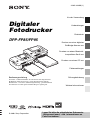 1
1
-
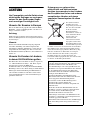 2
2
-
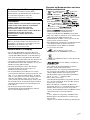 3
3
-
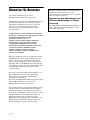 4
4
-
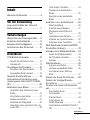 5
5
-
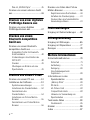 6
6
-
 7
7
-
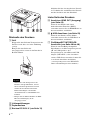 8
8
-
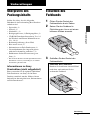 9
9
-
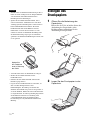 10
10
-
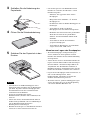 11
11
-
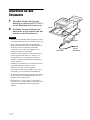 12
12
-
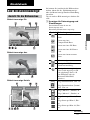 13
13
-
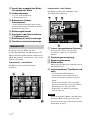 14
14
-
 15
15
-
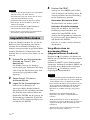 16
16
-
 17
17
-
 18
18
-
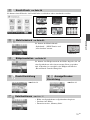 19
19
-
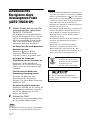 20
20
-
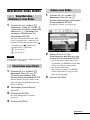 21
21
-
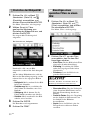 22
22
-
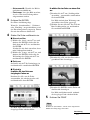 23
23
-
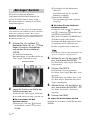 24
24
-
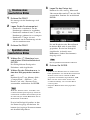 25
25
-
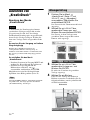 26
26
-
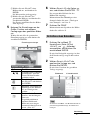 27
27
-
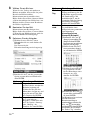 28
28
-
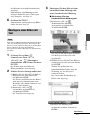 29
29
-
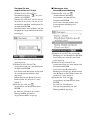 30
30
-
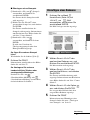 31
31
-
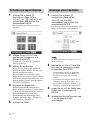 32
32
-
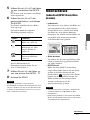 33
33
-
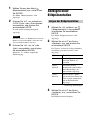 34
34
-
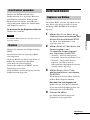 35
35
-
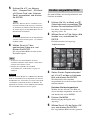 36
36
-
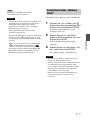 37
37
-
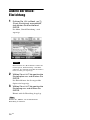 38
38
-
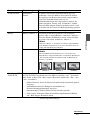 39
39
-
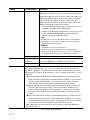 40
40
-
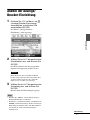 41
41
-
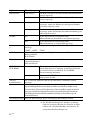 42
42
-
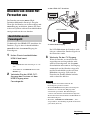 43
43
-
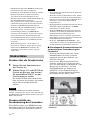 44
44
-
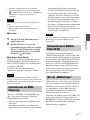 45
45
-
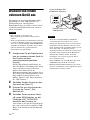 46
46
-
 47
47
-
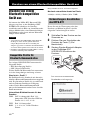 48
48
-
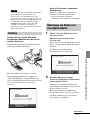 49
49
-
 50
50
-
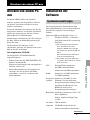 51
51
-
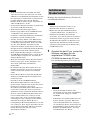 52
52
-
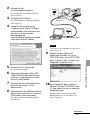 53
53
-
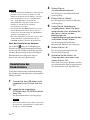 54
54
-
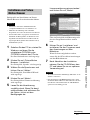 55
55
-
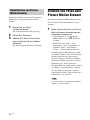 56
56
-
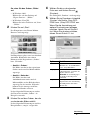 57
57
-
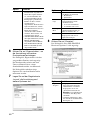 58
58
-
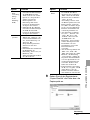 59
59
-
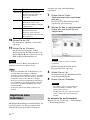 60
60
-
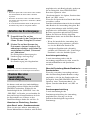 61
61
-
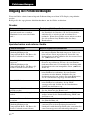 62
62
-
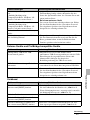 63
63
-
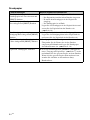 64
64
-
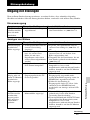 65
65
-
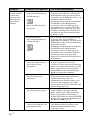 66
66
-
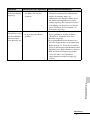 67
67
-
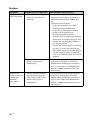 68
68
-
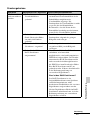 69
69
-
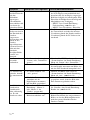 70
70
-
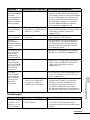 71
71
-
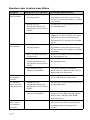 72
72
-
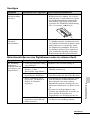 73
73
-
 74
74
-
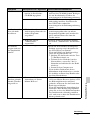 75
75
-
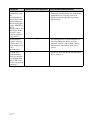 76
76
-
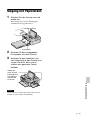 77
77
-
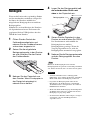 78
78
-
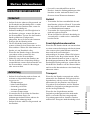 79
79
-
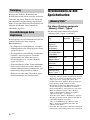 80
80
-
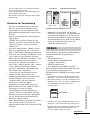 81
81
-
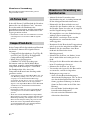 82
82
-
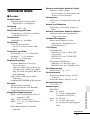 83
83
-
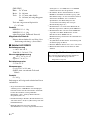 84
84
-
 85
85
-
 86
86
-
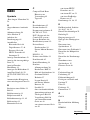 87
87
-
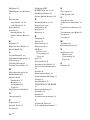 88
88
-
 89
89
-
 90
90
-
 91
91
-
 92
92
Sony DPP-FP95 Bedienungsanleitung
- Typ
- Bedienungsanleitung
- Dieses Handbuch eignet sich auch für
Verwandte Artikel
-
Sony DPP-FP97 Bedienungsanleitung
-
Sony DPP-FP65 Bedienungsanleitung
-
Sony DPP-FP77 Bedienungsanleitung
-
Sony DPP-F700 Bedienungsanleitung
-
Sony DPP-F800 Bedienungsanleitung
-
Sony DPP-FP70 Bedienungsanleitung
-
Sony DPP-FP60BT Bedienungsanleitung
-
Sony DPP-FP55 Bedienungsanleitung
-
Sony DPP-FP50 Bedienungsanleitung
-
Sony DSC-T20HDPR Bedienungsanleitung